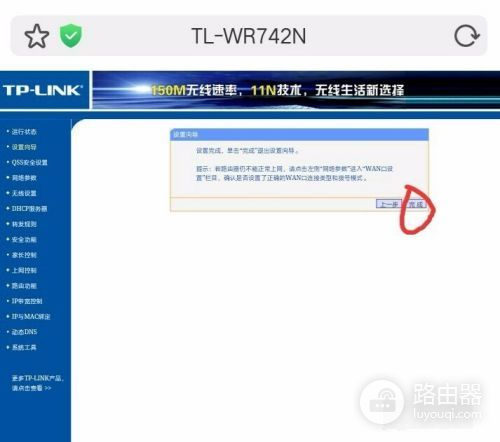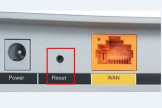怎么重新设置路由器(怎么把路由器重新设置)
一、怎么重新设置路由器
用网线将无线路由器和电脑连接起来,当然也可以直接使用无线搜索连接,但是新手还是建议使用网线直接连接即可。
以下是我为大家整理分享的怎么重新设置路由器,欢迎阅读参考。
怎么重新设置路由器
1、无线路由器外观
先来了解一下无线路由器的.各个接口吧,基本上无线路由器都大同小异,Reset按钮的位置不一定一致。
将无线路由器连接好,相信这个难不倒大家吧,连接好之后,启动路由器。
2、无线路由器参数设置
用网线将无线路由器和电脑连接起来,当然也可以直接使用无线搜索连接,但是新手还是建议使用网线直接连接即可。
连接好之后,打开浏览器,建议使用IE,在地址栏中输入192.168.1.1进入无线路由器的设置界面。
需要登录之后才能设置其他参数,默认的登录用户名和密码都是admin,可以参考说明书。
登录成功之后选择设置向导的界面,默认情况下会自动弹出。
选择设置向导之后会弹出一个窗口说明,通过向导可以设置路由器的基本参数,直接点击下一步即可。
根据设置向导一步一步设置,选择上网方式,通常ADSL用户则选择第一项PPPoE,如果用的是其他的网络服务商则根据实际情况选择下面两项,如果不知道该怎么选择的话,直接选择第一项自动选择即可,方便新手操作,选完点击下一步。
输入从网络服务商申请到的账号和密码,这样就设置完成了。
二、怎么把路由器重新设置
在某些情况下我们需要将路由器重置,然后我们就需要对重置过的路由器进行一些设定后才能正常使用网络了。
以下是我为大家搜集整理提供到的重新设置路由器的`方法,希望对您有所帮助。
欢迎阅读参考学习!
重新设置路由器的方法
路由器重置后的IP一般是192.168.1.1或0.1:
再用有线或无线连接到该网络:
再从浏览器登陆该路由器后台,重置后的用户名和密码都默认是admin,或密码空:
然后就先设置外网参数了。
打开“网络参数”、“WAN口设置”。
这里选择为“PPPOE”,输入上网账号和密码,再“保存”设置,稍等点击“连接”:
再点击“无线参数”、“基本设置”,设置WIFI名称等参数:
如果你需要更改路由器后台管理IP。
可打开“网络参数”、“LAN口设置”,设置IP即可,如192.168.0.2:
设置完成后重启路由器:
三、路由器重新设置步骤
电脑:WIN10
软件:3.2免费
设备:无线路由器、手机
1、无线路由器后面,也就是插网线的地方,有一个标注RESET小黑按钮,它就是重置按钮,长按等指示灯全部熄灭再重新亮起时才可以松开。

2、这时我们打开手机设置——WLAN,连接上无线路由器,这时是没有密码的可以直接连上。
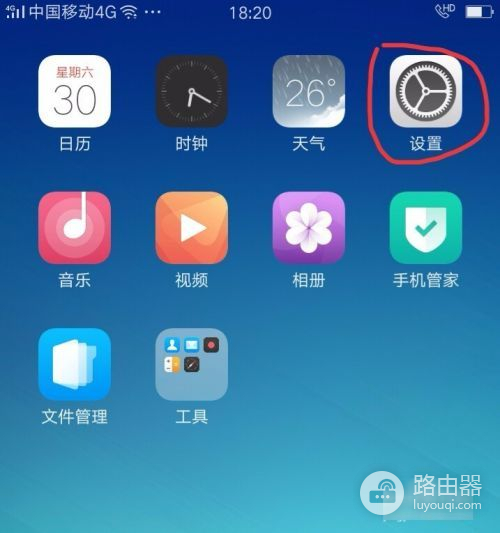
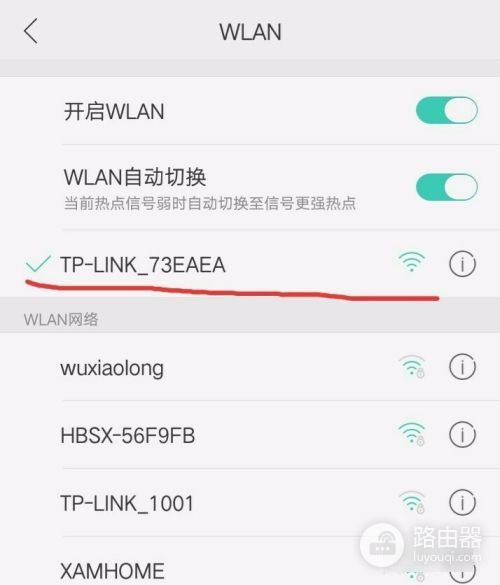
3、然后打开手机浏览器输入192.168.1.1就打开了无线路由器重置页面,如果需要输入账号密码,一般都是admin,无线路由器的背面也会有账号密码。
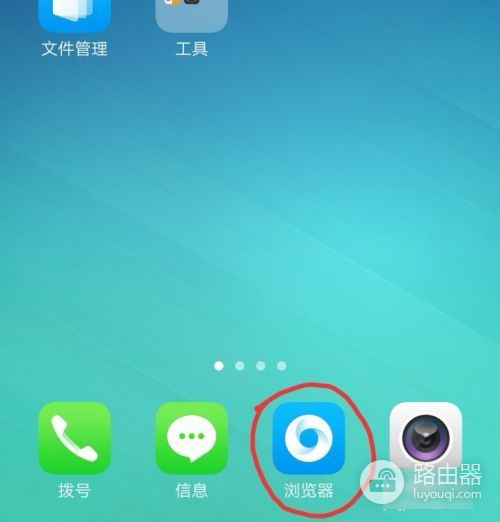
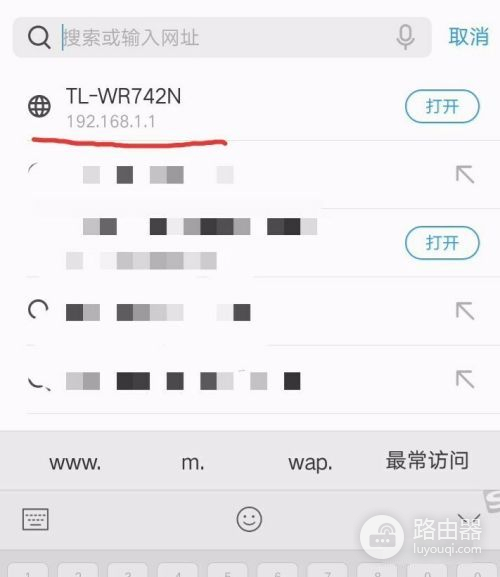


4、根据设置向导点击下一步,然后选择PPPOE这个选项,点击下一步,虽然推荐的是第一个,但第一个比较麻烦需要IP,掩码,网关等,而PPPOE就很简单快捷了。
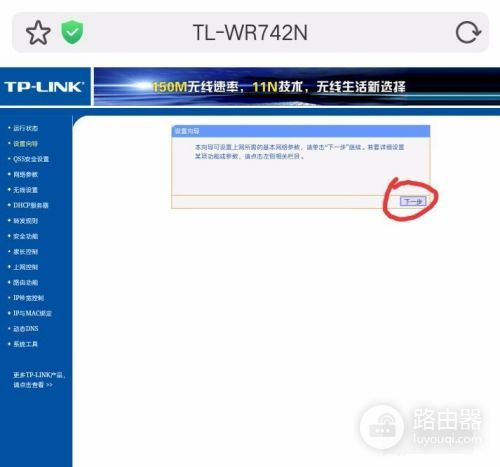
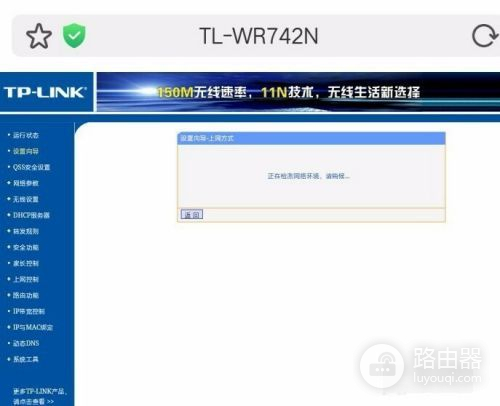
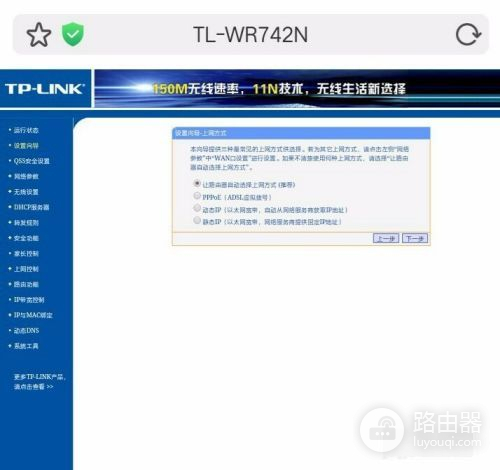
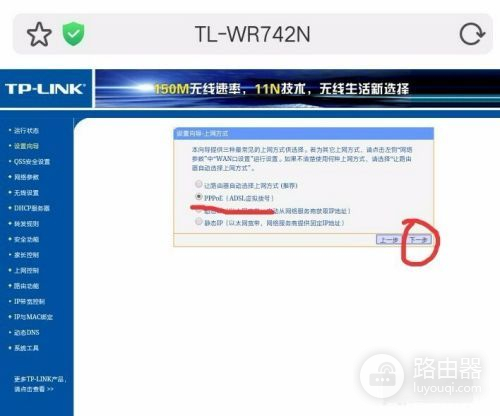
5、接着设置账号和口令,这个就很简单了,点击下一步。

6、这时需要设置PSK密码,也就是我们的连接WiFi密码,再点击下一步,接着点击完成,无线路由器的重置就完成了。